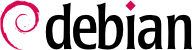B.1. Shell e Comandi di Base
Nel mondo Unix, ogni amministratore deve usare la riga di comando, prima o poi; ad esempio, quando il sistema non si avvia correttamente e fornisce solo un modalità di ripristino della riga di comando. Essere in grado di gestire questo tipo di interfaccia, quindi, è una competenza di base di sopravvivenza per queste circostanze.
Questa sezione da solo un rapido sguardo ai comandi. Tutti hanno molte opzioni qui non descritte, quindi per favore fare riferimento all'abbondante documentazione nelle loro rispettive pagine di manuale.
B.1.1. Navigazione nell'Albero delle Directory e Gestione dei File
Una volta aperta la sessione, il comando pwd (che sta per directory del lavoro di stampa print working directory) visualizza la posizione corrente nel filesystem. La directory corrente viene cambiata con il comando cd directory (cd sta per cambia directory change directory). La directory superiore è sempre chiamata .. (due punti), mentre la directory corrente è conosciuta anche come . (un punto). Il comando The ls permette di elencare listing il contenuto di una directory. Se non viene passato nessun parametro, opera nella directory corrente.
$ pwd
/home/marco
$ cd Scrivania
$ pwd
/home/marco/Scrivania
$ cd .
$ pwd
/home/marco/Scrivania
$ cd ..
$ pwd
/home/marco
$ ls
Immagini Modelli Pubblici Scrivania
Documenti Musica Scaricati Video
Una direcory può essere creata con mkdir directory, ed una directory esistente (vuota) può essere rimossa con rmdir directory. Il comando mv permette lo spostamento (moving) e/o di rinominare file e directory; la rimozione (removing) di un file è effettuata con rm file.
$ mkdir test
$ ls
Immagini Modelli Pubblici Scrivania Documenti
Musica Scaricati Video test
$ mv test new
$ ls
Immagini Modelli new Scaricati Video
Documenti Musica Pubblici Scrivania
$ rmdir new
$ ls
Immagini Modelli Pubblici Scrivania Documenti
Musica Scaricati Video
B.1.2. Visualizzazione e Modifica dei File di Testo
Il comando cat file (destinato a concatenare file al dispositivo di output standard) legge un file e ne visualizza il contenuto sul terminale. Se il file è troppo grande per essere visualizzato sullo schermo, usare un comando come less (oppure more) per visualizzarlo per pagina per pagina.
Il comando editor avvia un editore testi (come ad esempio vi o nano) e permette di creare, modificare e leggere file di testo. È possibile creare file particolarmente semplici, direttamente dalla linea di comando, utilizzando ridirezione: echo "text" >file crea un file chiamato file con “text” per contenuto. È anche possibile aggiungere una linea a fine file, con un comando come: echo "moretext" >>file. Notare il doppio >> in questo secondo esempio.
B.1.3. Ricerca dei File e all'interno dei File
Il comando find directory criterio cerca i file all'interno di una directory in base a diversi criteri. Il criterio usato più comunemenete è -name nome: che permette di ceracre un file tramite il nome.
Il coamndo
grep expressione files cerac il contenuto dei file ed estrae le linee corrispondenti all'espressione regolare (vedi riquadro
FONDAMENTALI Espressioni regolari). Aggiungendo l'opzione
-r consente una ricerca ricorsiva su tutti i file contenuti nella directory passata come parametro. Questo permette di cercare un file quando è nota solo una parte del suo contenuto.
Il comando ps aux elenca i processi in esecuzione ed aiuta ad identificarli mostrando il loro pid (process id). Una volta conosciuto il pid di un processo, il comando kill -signal pid permette di inviare un segnale (se il processo appartiene all'utente corrente). Esistono diversi segnali; i più comunemente usati sono TERM (una richiesta a terminare in modo naturale) e KILL (un'arresto forzato).
L'interprete dei comandi può anche eseguire i programmi in background se il comando è seguito da una "&". Utilizzando la e commerciale, l'utente riprende immediatamente il controllo della shell anche se il comando è ancora in esecuzione (nascosto all'utente; come processo in background). Il comando jobs elenca i processi in esecuzione in background; eseguendo fg %numero-lavoro (per foreground) il processo viene riportato in primo piano. Quando un comando è in esecuzione in primo piano (o perché è stato avviato normalmente, o perchè riportato in primo piano con fg), la combinazione dei tasti Control+Z sospende il processo e riprende il controllo della riga di comando. Il processo può essere riavviato in background con bg %numero-lavoro (per background).
B.1.5. Informazioni di Sistema: Memoria, Spazio su Disco, Identità
Il comando free visualizza le informazioni sulla memoria; df (disk free) riporta la disponibilità di spazio su ogni disco montato nel filesystem. La sua opzione -h (per human readable leggibile dagli umani) converte le dimensioni in unità più leggibili (solitamente megabyte o gigabyte). Allo stesso modo, il comando free supporta le opzioni -m e -g, e visualizza i dati, rispettivamente in megabyte o in gigabyte.
$ free
total used free shared buffers cached
Mem: 1028420 1009624 18796 0 47404 391804
-/+ buffers/cache: 570416 458004
Swap: 2771172 404588 2366584
$ df
Filesystem 1K-blocchi Usati Disponib. Uso% Montato su
/dev/sda2 9614084 4737916 4387796 52% /
tmpfs 514208 0 514208 0% /lib/init/rw
udev 10240 100 10140 1% /dev
tmpfs 514208 269136 245072 53% /dev/shm
/dev/sda5 44552904 36315896 7784380 83% /home
Il id visualizza l'identità dell'utente che esegue la sessione, insieme alla lista dei gruppi a cui appartiene. Poiché l'accesso ad alcuni file o dispositivi può essere limitata ai membri del gruppo, può essere utile verificare l'appartenenza al gruppo disponibile.
$ id
uid=1000(rhertzog) gid=1000(rhertzog) groups=1000(rhertzog),24(cdrom),25(floppy),27(sudo),29(audio),30(dip),44(video),46(plugdev),108(netdev),109(bluetooth),115(scanner)